Waldorf 365 Cloud
Zeugnisse online schreiben
Stichwörter: ZeugnisZeugnis schreibenFullscreenSchriftgröße
Das folgende Bild zeigt die Benutzeroberfläche beim Zeugnisschreiben:
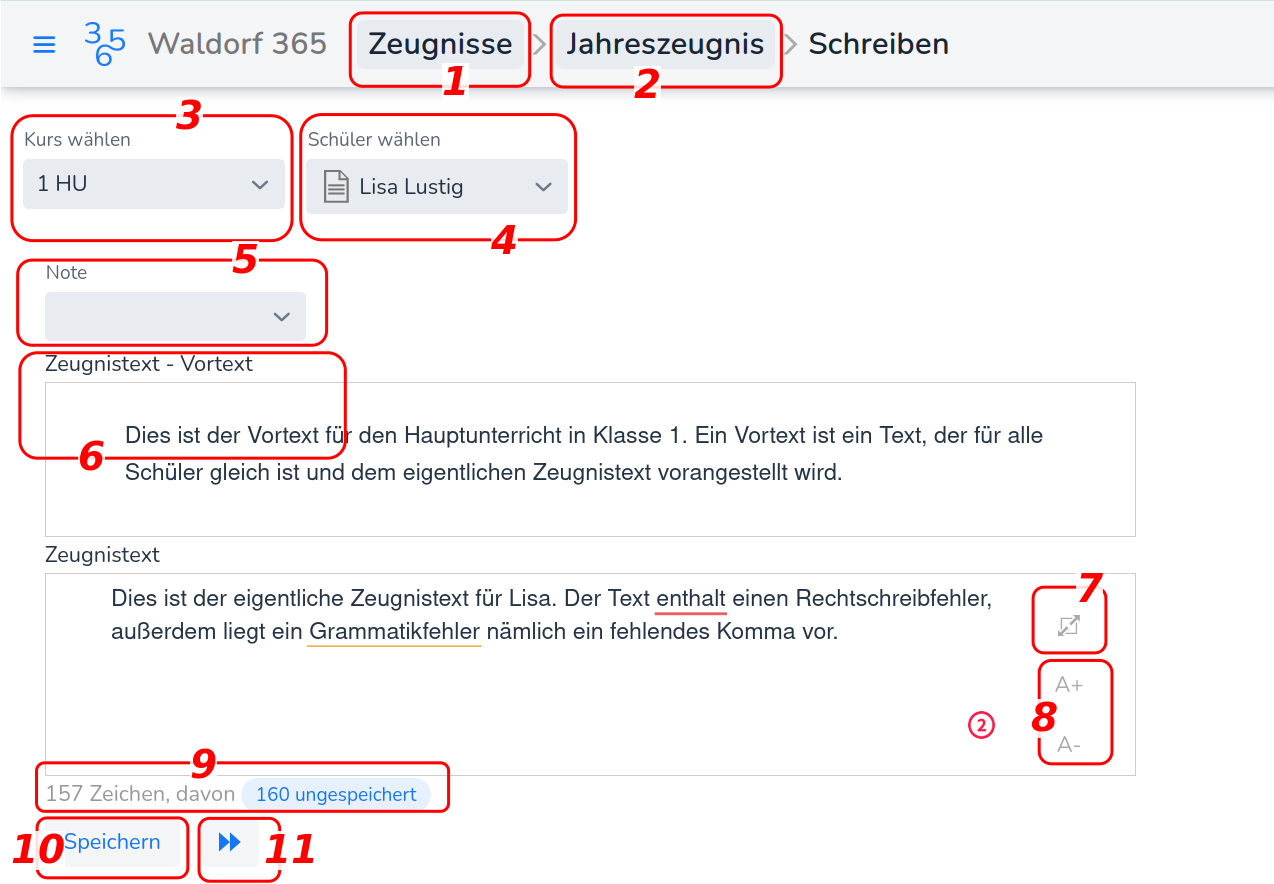
- Hier können Sie zu einem anderen Zeugnis wechseln.
- Hier gelangen Sie zurück zur Übersichtsseite.
- Hier können Sie einen anderen Kurs wählen.
- Hier können Sie den Schüler wählen oder alle Schüler auf einer Seite anzeigen.
- Eine Note können Sie direkt aus dem Dropdownfeld auswählen. Sie wird direkt während der Eingabe gespeichert.
- Vor einem Text wird oft ein Vortext angezeigt. Sie können auf das Vortext-Feld klicken, um den Vortext zu bearbeiten, zu löschen, auszuwählen oder zu wechseln. Der Vortext wird in einem separaten Fenster bearbeitet.
- Rechts oben neben dem eigentlichen Text können Sie zum Fullscreen-Modus wechseln.
-
Darunter können Sie die Schriftgröße für das Textfeld verändern.
Die Schriftgröße wird nur in ihrem Browser verändert. Dies hat keine Auswirkung auf die Schriftgröße im Druck. Die Schriftgrößenänderung bleibt nur so lange bestehen, wie Sie angemeldet sind. Wenn Sie sich abmelden, wird sie nach einiger Zeit wieder auf die Ausgangsgröße zurückgesetzt.
- Unter dem Textfeld ist eine Statusinformation zum Zeugnistext.
- Der Text für den eigentlichen Zeugnistext muss am Ende mit Speichern gesichert werden. Sie können mit diesem Knopf bei längeren Texten auch immer mal wieder zur Sicherheit zwischenspeichern.
- Mit dem Doppelpfeil gelangen Sie automatisch zum nächsten Schüler in der Liste.